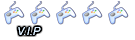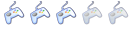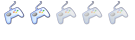Vi riporto di seguito la guida testata e funzionante su come accedere al psn con cf 3.55 la guida e stata realizzata dal mio caro amico digitalAngel
iniziamo:
ATTENZIONE: Intraprendete questa guida solo se siete “esperti”, dal momento che questo processo è lungo e complicato, è inutile che cominciate se non arrivate a soddisfare nemmeno i requisiti minimi della guida.
REQUISITI MINIMI:
* Registrati o effettua il Login per visualizzare il link!. (Procuratevi la versione completa, la demo, dopo 15 minuti vi disconnetterà dal PSN)
* Registrati o effettua il Login per visualizzare il link!.
* Registrati o effettua il Login per visualizzare il link!.
* PS3 Con 3.55 Kmeaw
* 1 PC con Windows (XP,VISTA,Win7).
* 1 PC con Linux (o Linux virtualizzato su VMWare).
1. Installate Charles sul vostro PC Windows.
2. Installare Comgenie’s Awesome File Manager e AsbestOS Installer 1.5 sulla vostra PS3.
Passo 1: Creare e copiare il certificato SSL sulla vostra PS3
Per far funzionare il tutto, dovrete copiare nella flash della vostra PS3, un certificato SSL di Charles.
1. Copiate il file “charles-proxy-ssl-proxying-certificate.crt” (si trova in C:\Programmi\Charles\docs) su una chiave USB, e rinominatelo in “CA24.cer” (attenzione all’estensione).
2. Avviate AsbestOS 1.5 e premete “X” quando richiesto.
3. Collegate la penna USB contenente il certificato alla PS3.
4. Avviate Comgenie’s Awesome FileManager.
5. Entrate in “advanced mode” (cosi’ potrete scrivere il certificato) premendo select -lo schermo diventerà rosso-
6. Entrate in dev_rwflash/data/cert e fate un backup del file “CA24.cer”.
7. Sovrascrivete “CA24.cer” con quello contenuto nella vostra chiave USB.
8. Uscite da Comgenie’s Awesome FileManager.
9. Riavviate la PS3.
Passo 2: Configurare Linux e dnsmasq
1. Aprite il terminale (su Ubuntu: Applicazioni->Accessori)
2. Digitate sudo apt-get install dnsmasq
3. Digitate sudo gedit /etc/hosts
4. Aggiungete queste due righe al testo
192.168.0.XXX feu01.ps3.update.playstation.net
192.168.0.XXX auth.np.ac.playstation.net
Sostituite “192.168.0.XXX” con l’IP del vostro PC Windows con installato Charles.

1. Salvate e chiudete gedit.
2. digitate nel terminale il comando ifconfig
3. prendete nota dell’indirizzo IP del vostro PC con Linux (vi servirà in seguito).
4. Assicuratevi che dnsmasq sia attivo , digitando ps -ef|grep dnsmasq
Il risultato sarà simile al seguente:

Se cosi’ non fosse, digitate sudo /etc/init.d/dnsmasq restart
Passo 3: Configurare Windows e Charles
Prima di tutto, assicuratevi che Windows “veda” il pc con Linux, digitando nel prompt dei comandi di windows:
ping [IP DEL VOSTRO PC LINUX]
Se funziona tutto correttamente, dovreste ottenere 4 risposte positive:

Bene, adesso create un nuovo file di testo, ed incollateci dentro queste righe:
Dest=83;CompatibleSystemSoftwareVersion=3.2100-;
Dest=83;ImageVersion=00000000;SystemSoftwareVersion=3.2100;CDN=http://lolz.com;CDN_Timeout=30;
Dest=84;CompatibleSystemSoftwareVersion=3.2100-;
Dest=84;ImageVersion=00000000;SystemSoftwareVersion=3.2100;CDN=http://lolz.com;CDN_Timeout=30;
Dest=85;CompatibleSystemSoftwareVersion=3.2100-;
Dest=85;ImageVersion=00000000;SystemSoftwareVersion=3.2100;CDN=http://lolz.com;CDN_Timeout=30;
Dest=86;CompatibleSystemSoftwareVersion=3.2100-;
Dest=86;ImageVersion=00000000;SystemSoftwareVersion=3.2100;CDN=http://lolz.com;CDN_Timeout=30;
Dest=87;CompatibleSystemSoftwareVersion=3.2100-;
Dest=87;ImageVersion=00000000;SystemSoftwareVersion=3.2100;CDN=http://lolz.com;CDN_Timeout=30;
Dest=88;CompatibleSystemSoftwareVersion=3.2100-;
Dest=88;ImageVersion=00000000;SystemSoftwareVersion=3.2100;CDN=http://lolz.com;CDN_Timeout=30;
Dest=89;CompatibleSystemSoftwareVersion=3.2100-;
Dest=89;ImageVersion=00000000;SystemSoftwareVersion=3.2100;CDN=http://lolz.com;CDN_Timeout=30;
Dest=8A;CompatibleSystemSoftwareVersion=3.2100-;
Dest=8A;ImageVersion=00000000;SystemSoftwareVersion=3.2100;CDN=http://lolz.com;CDN_Timeout=30;
Dest=8B;CompatibleSystemSoftwareVersion=3.2100-;
Dest=8B;ImageVersion=00000000;SystemSoftwareVersion=3.2100;CDN=http://lolz.com;CDN_Timeout=30;
Dest=8C;CompatibleSystemSoftwareVersion=3.2100-;
Dest=8C;ImageVersion=00000000;SystemSoftwareVersion=3.2100;CDN=http://lolz.com;CDN_Timeout=30;
Dest=8D;CompatibleSystemSoftwareVersion=3.2100-;
Dest=8D;ImageVersion=00000000;SystemSoftwareVersion=3.2100;CDN=http://lolz.com;CDN_Timeout=30;
Bene, salvate il file di testo come “ps3-updatelist.txt” e mettetelo dove volete, vi servirà nei passi successivi.
1. Aprite Charles.
2. Tools -> Map Local
3. Abilitate il local mapping con il segno di spunta, e cliccate su ADD.
4. Configurate tutto come in questo screen:

Chiaramente il “Local Path” porterà al file che avete salvato prima.
1. Cliccate OK, il risultato dovrà essere come il seguente:

1. Cliccate OK ed adesso
2. Tools -> Rewrite
3. Abilitate “Enable Rewrite” e cliccate su Add
Impostate come Name: Version header rewrite
1. Sotto “Locations” cliccate Add.
2. Impostate tutto come nello screen:

# Cliccate Ok
# Sotto “Rules” cliccate Add e impostate tutto come nello screen

# Cliccate OK.
# Il risultato dovrà essere come questo:

# Cliccate OK
# Proxy -> Reverse proxies
# Abilitate il Reverse proxies spuntandolo.
# Stavolta dovrete aggiungere 2 voci, e configurarle in questi due modi:

(Attenzione a non scrivere “http://” nella seconda voce!! )
Il risultato finale dovrà essere come questo:

# Cliccate OK
# Proxy -> Proxy Settings –> Scheda “SSL”
# Abilitate il proxing SSL spuntandolo, e cliccate Add.
# Configurate il tutto in questo modo:

1. Cliccate Ok.
2. Spostatevi sulla scheda “Proxies” e segnatevi il numero della porta HTTP che usa Charles (nel mio caso era 8888).
3. Spostatevi nella scheda Windows e disabilitate tutte le voci
4. Spostatevi Nella scheda Mozilla Fireofx e disabilitate tutte le voci
5. Premete Ok.
Passo 4: Configurare la PS3
Adesso dovrete configurare la vostra PS3 per usare i vostri due PC.
Quindi andate su Impostazioni -> Impostazioni di rete.
Configurate in maniera “Personalizzata” la vostra connessione.
Lasciate tutto invariato, ma modificate le voci:
* DNS: Impostate entrambi i DNS con l’indirizzo IP del vostro PC Linux
e
* Proxy:
Come indirizzo IP, quella del vostro PC Windows con Charles.
Come Porta, quella usata da Charles per l’HTTP.
Adesso eseguite pure un test di verifica della connessione.
Il test si inchioderà su “Connessione Internet”.
Nello stesso momento, su Charles apparirà una richiesta di autorizzazione:
CLICCATE SU ALLOW
Se tutto è andato per il verso giusto dovreste essere in grado di accedere come nel mio caso:

In caso qualcosa vada storto vi invito a:
* Chiudere tutte le applicazioni superflue sui vostri PC (Per esempio, Skype, che usa la porta 80)
* Controllare che non abbiate demoni che occupino la porta 80 e 443 dei vostri PC.
* Avete riavviato la PS3 dopo l’installazione del certificato?
* Avete scritto correttamente i parametri su Charles?
* Avete Firewall sulla vostra rete?
Se ancora non riuscite a connettervi, vi invito a rifare la procedura da capo!
Questa guida è stata scritta e testata da me, con gli screenshots di psx-scene.com
GRAZIE A Registrati o effettua il Login per visualizzare il link!. PER LA GUIDA!!